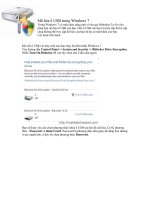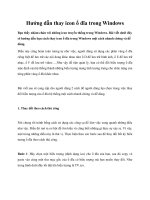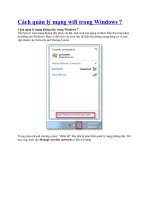Ba cách kiểm tra ổ đĩa trong Windows 7 pps
Bạn đang xem bản rút gọn của tài liệu. Xem và tải ngay bản đầy đủ của tài liệu tại đây (553.27 KB, 8 trang )
Ba cách kiểm tra ổ đĩa trong Windows 7
Lỗi ổ cứng xảy ra bởi rất nhiều lý do – nguyên nhân đôi khi
có thể là do lỗi nguồn, tiêm nhiễm virus, cài đặt tồi, hay đôi
khi cũng do các nguyên nhân khác có thể dẫn đến cách
hành xử lạ. Trong bài này chúng tôi sẽ giới thiệu cho các
bạn cách chuẩn đoán và giải quyết các vấn đề ổ đĩa bằng
các công cụ mặc định có trong Windows 7.
1. Sử dụng công cụ kiểm tra lỗi của Windows 7
Đôi khi gặp một vấn đề nào đó, chúng ta thường thiên về
cài đặt các ứng dụng thứ ba mà quên đi mất các công cụ cơ
bản có trong hệ điều hành Windows. Nhiều vấn đề phức tạp
có thể cũng có thể được sửa bằng cách sử dụng các chương
trình có trong hệ điều hành Windows ngay từ phát hành
đầu tiên của nó. Một giao diện đơn giản không có nghĩa nó
là một tiện ích không có tác dụng.
Đầu tiên, kích đúp vào “My Computer”.
Sau đó chọn ổ đĩa mà bạn muốn kiểm tra và kích phải:
Vào tab tools và kích “Check now…”:
Lúc này, tích chọn cả hai mục “automatically fix” và “scan
for bad sectors”:
Nếu máy tính không thể thực hiện kiểm tra vì đĩa không
hoạt động, nó sẽ yêu cầu kiểm tra trong lần khởi động tiếp
theo của máy tính.
2. Sử dụng Windows 7 Recovery CD
Một cách khác để kiểm tra tình trạng của ổ cứng là sử dụng
Windows 7 Recovery CD. Các công cụ này có thể được tìm
thấy trong Windows 7 CD hoặc trong System Repair CD.
Bạn có thể sử dụng CD này để tìm các vấn đề trong ổ cứng.
Tuy nhiên để thực hiện hành động kiểm tra, bạn phải khởi
động máy tính bằng CD này. Khi đã chọn ngôn ngữ xong,
bạn sẽ thấy một cửa sổ hỏi muốn dùng công cụ nào. Trong
trường hợp này, chúng ta sẽ sử dụng công cụ dòng lệnh:
Khi xuất hiện nhắc lệnh, hãy đánh lệnh “chkdsk c: /R” và
nhấn Enter để khởi chạy ứng dụng:
Quá trình thẩm định có 5 giai đoạn. CHKDSK thẩm định
file, chỉ số, bảo mật, USN Journal, dữ liệu file và không
gian trống.
3. Sử dụng System File Checker
Không phải tất cả các file trong máy tính của bạn đều là các
file quan trọng cho hệ điều hành. System File Checker giúp
bạn kiểm tra các file đó và giải quyết vấn đề toàn vẹn của
file.
Sử dụng tiện ích tìm kiếm trong menu Start. Đánh “cmd”,
kích phải và chọn “Run as administrator”.
Lúc này trong cửa sổ nhắc lệnh, đánh "sfc /scannow" và
nhấn Enter.
Kết quả sẽ cho biết bạn có vi phạm tính toàn vẹn file hay
không.
Nguồn: Ba cách kiểm tra ổ đĩa trong Windows 7 - Thủ
Thuật 24h
Bài viết được sao chép từ website Thủ Thuật 24h